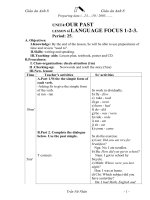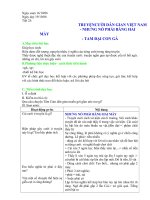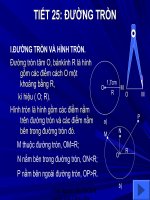tiet 25 tin 6
Bạn đang xem bản rút gọn của tài liệu. Xem và tải ngay bản đầy đủ của tài liệu tại đây (784.61 KB, 10 trang )
Môn tin học Năm học 2009 - 2010
Ngày dạy / /2009 Tại lớp 6A; Ngày dạy / /2009 Tại lớp 7A;Ngày dạy / /2009 Tại lớp
9A
Ngày dạy / /2009 Tại lớp 6B; Ngày dạy / /2009 Tại lớp 7B;Ngày dạy / /2009 Tại lớp 9B
Ngày dạy / /2009 Tại lớp ; Ngày dạy / /2009 Tại lớp ;Ngày dạy / /2009 Tại lớp 9C
Tiết 25
Bài 12: Hệ điều hành Windows
I. Mục tiêu bài học
1. Kiến thức: Nhận biết đợc và chỉ đúng tên các biểu tợng chính trên giao
diện khởi động của hệ điều hành Windows.
2. Kỹ năng: Biết đợc ý nghĩa của các khái niệm quan trọng sau của hệ điều
hành Windows : Màn hình nền (Desktop), thanh công việc ( Task
bar), nút Start, các biểu tợng chơng trình ứng dụng và khái niệm cửa
sổ(windows) trong hệ điều hành.
3. Thái độ : Biết và hiểu đợc các thành phần chính của một cửa sổ trong
windows.
II. Chuẩn bị :
1. Giáo viên : Máy vi tính, giáo án, sách giáo khoa tin, sách GV tham khảo,
màn hình máy chiếu (projector)
2. Học sinh : Sách giáo khoa, vở ghi chép, Tìm hiểu sách, báo
III. Tiến trình bài dạy
1. Tổ chức: (1)
Lớp 6A sĩ số: .vắng: . .
Lớp 6B sĩ số: .vắng: . .
Lớp 7A sĩ số: .vắng: . .
Lớp 7B sĩ số: .vắng: . .
Lớp 9A sĩ số: .vắng:
Lớp 9B sĩ số: .vắng:
Lớp 9C sĩ số: .vắng:
2. Kiểm tra bài cũ (5 ): Em hãy nêu khái niệm về đờng dẫn, Lấy ví dụ về đ-
ờng dẫn?
3. Bài mới :
* Đặt vấn đề (1 ): Trong các giờ thực hành trớc các em đã đợc làm việc với
hệ điều hành Windows. Hệ điều hành windows là phần mềm của
hãng Microsoft. Phiên bản đang đợc sử dụng phổ biến hiện nay
trên thế giới là Windows XP. Bài hôm nay chúng ta đi tìm hiểu về
hệ điều hành này thông qua màn hình làm việc chính của windows.
Hoạt động của GV - HS tg Nội dung bài dạy
* HĐ1: Màn hình làm việc
chính của Windows
10
1. Màn hình làm việc chính của
Windows
a) Màn hình nền của Windows XP
Giáo viên: Nguyễn Thị Thảo Trờng THCS Trung Môn
81
Môn tin học Năm học 2009 - 2010
GV: Cho học sinh quan sát
hình ảnh màn hình nền
Windows XP
HS: Quan sát
GV: Em hãy kể tên một số
phiên bản hệ điều hành mà em
biết?
HS:Trả lời?
GV: Nhận xét
a. Màn hình làm việc:
GV: Có thể hình dung màn
hình làm việc của Windows nh
bàn học tập của em với các
chồng sách vở có sẵn trên đó
GV: Màn hình nền của
windows Xp gồm có những
thành phần nào?
HS:Trả lời
GV: Nhận xét
b. Một vài biểu tợng chính
trên màn hình nền:
GV: Cho học sinh quan sát
hình ảnh của một số biểu tợng
chính trên nền Windows XP
trên máy chiếu.
HS: Quan sát
GV: Em hãy cho biết các biểu
tợng chứa nội dung gì?
HS: Trả lời
GV: Nhận xét
- Có nhiều phiên bản của hệ điều hành
windows khác nhau (windows 95,
windows 98, windows 2000 ) phiên
bản đang dùng phổ biến hiện nay là
windows XP.
- Màn hình của windows gồm có:
+ Các biểu tợng của chơng trình đợc cài
đặt sẵn trong windows
+ Thanh công việc.
b) Một vài biểu tợng chính trên màn hình
nền:
Giáo viên: Nguyễn Thị Thảo Trờng THCS Trung Môn
82
Môn tin học Năm học 2009 - 2010
GV: Muốn xem thông tin trong
My Computer thì ta phải làm
nh thế nào?
HS: Trả lời
- Phải mở My computer
GV: Nhận xét
GV: Cách mở My computer
nh thế nào?
HS: Trả lời
GV: Nhận xét
GV: Cho học sinh quan sát của
sổ MyComputer trên máy
chiếu.
HS: Quan sát
GV: Chơng trình My Computer
dùng để làm gì? Cửa số gồm có
đặc điểm gì ?
My Network Place
Chứa các thông tin
của các máy khác
trong hệ thống
mạng máy tính
- Nháy đúp chuột vào biểu tợng My
Computer
=>Xuất hiện cửa sổ My Computer
- Chơng trình My Computer dùng để quản
lý các tệp tin và th muc và các tài nguyên
Giáo viên: Nguyễn Thị Thảo Trờng THCS Trung Môn
83
- My Computer : Thể
hiện các thông tin và
dữ liệu có trong máy
tính
- My Documents :
Chứa tài liệu của ng-
ời đăng nhập phiên
làm việc
- Recycle Bin : Chứa
các tệp và th mục bị
xoá
tại đây ta có thể xoá
vĩnh viễn hoặc phục
hồi lại tệp tin, th mục
bị xoá.
Môn tin học Năm học 2009 - 2010
HS: Trả lời và ghi chép thông
tin.
GV: Nhận xét
c) Các biểu tợng chơng trình :
GV: Em hãy cho biết tên các
biểu tợng của chơng trình?
HS: Quan sát tranh trả lời câu
hỏi
GV: Nhận xét
GV: Em haỹ trình bày cách mở
chơng trình ứng dụng (
Microsot Word)
HS: Trả lời
GV: Nhận xét
GV: Khi bắt đầu vào một ch-
ơng trình thi ta phải nhấn vào
đâu?
* HĐ2: Nút Start và bảng
chọn Start
GV: Quan sát về một số biểu t-
ợng chơng trình trong bảng
chọn Start.
HS: Quan sát
GV: Khi nháy chuột vào Start
ta thấy xuất hiện gì?
HS: Trả lời
- Xuất hiện bảng chọn
GV: Nhận xét
Hoạt động nhóm
GV: giao việc
Các em hãy cho biết đâu là
nhóm lệnh các ứng dụng, đâu
là nhóm các tiện ích hỗ trợ.
(A?,B?) ?
HS: Trao đổi thảo luận ( ghi
bảng)
N1 3: Cử đại diện trình bầy
N2 4: Nhận xét, bổ xung
GV: Nhận xét, đánh giá - Đa ra
9
trong máy tính.
- Của sổ My Computer gồm 2 khung:
khung bên trái và khung bên phải.
c) Các biểu tợng chơng trình :
C1: Muốn chạy chơng trình nào ta nháy
đúp chuột vào biểu tợng.
C2: Start/ Program/ Tên chơng trình cần
mở.
VD: Mở chơng trình Microsot Word
Start/ Program/ Microsot Word
2. Nút Start và bảng chọn Start :
- Bảng chọn start chứa các nhóm lệnh:
-Nhóm các ứng dụng hay dùng
-Nhóm các tiện ích hỗ trợ thờng dùng
-Nhóm A là nhóm các ứng dụng.
-Nhóm B là nhóm các tiện ích.
Giáo viên: Nguyễn Thị Thảo Trờng THCS Trung Môn
84
A
B
Môn tin học Năm học 2009 - 2010
kết quả đúng bảng phụ.
HS: Đọc ghi kết quả
GV: Nhận xét, chốt.
* HĐ 3: Thanh công việc
GV: Thanh công việc có chức
năng giúp ta xử lý, thực hiện
các công việc nhanh chóng và
thuận tiện.
GV: Thanh công việc nằm ở
đâu, có đặc điểm gi?
HS: Trả lời
GV: Nhận xét
* HĐ 4: Cửa sổ làm việc :
GV: Quan sát cửa sổ làm việc
của chơng trình Microsoft
Word trên máy chiếu
HS: Quan sát
GV: Cửa số làm việc của chơng
trình gồm có các thành phần
gi?
HS: Trả lời
GV: Nhận xét
HS: Quan sát, ghi chép thông
tin.
5
10
3. Thanh công việc ( Start bar)
-
- Thanh công việc nằm dới đáy của màn
hình, bên trái chứa nút Start, ở giữa có
vùng hiển thị tên các chơng trình đang mở
và các chơng trình chạy ngầm, bên phải có
đồng hồ và tài nguyên hệ thống.
4 . Cửa sổ làm việc :
- Đây là đặc trng của HĐH Window, khi
chạy trên nền Window, mỗi chơng trình
đều có cửa sổ riêng, ngời sử dụng giao tiếp
với chơng trình thông qua cửa sổ tơng ứng
của nó.
Cửa sổ làm việc có 2 loại
+ Cửa sổ hệ thống
Cửa sổ Control panel
- Là một chức năng hệ thống của hệ điều
hành, chứa các lệnh cài đặt cấu hình chính
của hệ điều hành
+ Cửa sổ ứng dụng
Giáo viên: Nguyễn Thị Thảo Trờng THCS Trung Môn
85
Môn tin học Năm học 2009 - 2010
- Các cửa sổ trên hệ điều hành Windows
đều có các điểm chung sau :
+ Thanh tiêu đề: Chứa tên chơng trình
đang mở Tên tệp tin đang mở, bên phải
có 3 nút điều khiển
Thủ nhỏ về thanh Start bar
Phóng to
Đóng cửa sổ
+ Thanh bảng chọn (menu) chứa các nhóm
lệnh của chơng trình nh File, edit
+ Thanh công cụ: Chứa các biểu tợng mỗi
biểu tơng trơng ứng với các lệnh trên thanh
bảng chọn Menu.
+ Thanh cuốn dọc, ngang: Dùng để dịch
chuyển cửa số.
3. Củng cố: (3) v l m b i t p
Câu hỏi 1:
C Một hỡnh ch
nhật có thể di chuyển hoặc thay đổi kích thớc trên đó có các
thanh công cụ để điều khiển sự hoạt động của phần mềm
4. Hớng dẫn về nhà : (2 )
- Trả lời câu hỏi và bài tập SKG Tr 51.
- Đọc thêm tài liệu về hệ điều hành
Giáo viên: Nguyễn Thị Thảo Trờng THCS Trung Môn
86
Môn tin học Năm học 2009 - 2010
Ngày dạy / /2009 Tại lớp 6A; Ngày dạy / /2009 Tại lớp 7A;Ngày dạy / /2009 Tại lớp
9A
Ngày dạy / /2009 Tại lớp 6B; Ngày dạy / /2009 Tại lớp 7B;Ngày dạy / /2009 Tại lớp 9B
Ngày dạy / /2009 Tại lớp ; Ngày dạy / /2009 Tại lớp ;Ngày dạy / /2009 Tại lớp 9C
Tiết 26: Bài thực hành số 2
Làm quen với windows
I. Mục tiêu bài học
1. Kiến thức: Củng cố các thao tác cơ bản với chuột. Thực hiện các thao tác
vào/ra hệ thống.
2. Kỹ năng: Làm quen với bảng chọn Start. Thực hiện đợc thao tác cơ bản
với cửa sổ, biểu tợng, thanh bảng chọn trong môi tr ờng Windows
XP.
3. Thái độ: Hiểu và làm quen với hệ điều hành Windows.
II. Chuẩn bị :
1. Tổ chức: (1)
Lớp 6A sĩ số: .vắng: . .
Lớp 6B sĩ số: .vắng: . .
Lớp 7A sĩ số: .vắng: . .
Lớp 7B sĩ số: .vắng: . .
Lớp 9A sĩ số: .vắng:
Lớp 9B sĩ số: .vắng:
Lớp 9C sĩ số: .vắng:
2. Giáo viên : Máy vi tính, giáo án, sách giáo khoa tin học Bộ giáo dục và
đào tạo, sách GV tham khảo, màn hình máy chiếu (projector), máy
tính cho học sinh.
3. Học sinh : Sách giáo khoa, vở ghi chép, Tìm hiểu sách, báo
III. Tiến trình bài dạy
1. Tổ chức: (1)
Lớp 6A sĩ số: .vắng: . .
Lớp 6B sĩ số: .vắng: . .
Lớp 7A sĩ số: .vắng: . .
Lớp 7B sĩ số: .vắng: . .
Lớp 9A sĩ số: .vắng:
Lớp 9B sĩ số: .vắng:
Lớp 9C sĩ số: .vắng:
2. Kiểm tra bài cũ: Kiểm tra trong quá trình thực hành.
3. Thực hành :
Hoạt động của GV - HS tg Nội dung bài dạy
* HĐ1:
1
1. Mục đích yêu cầu
Giáo viên: Nguyễn Thị Thảo Trờng THCS Trung Môn
87
Môn tin học Năm học 2009 - 2010
GV: Nêu mục đích yêu cầu bài thực
hành
HS : Ghi chép nội dung thực hàn, lo,
* HĐ2:
GV: Hớng dẫn học sinh thực hành
các bớc đăng nhập phiên làm việc
Log On
+ Chọn tên đăng nhập đã đăng kí;
+ Nhập mật khẩu (nếu cần)
+ Nhấn phím Enter.
HS : Quan sát, ghi chép thông tin.
Các bớc đăng nhập phiên làm việc
Log On
* HĐ3:
GV: Làm quen với bảng chọn Start
- Thực hành chỉ các khu vực 1, 2, 3, 4
trên bảng chọn Start
* Khu vực 1 : Cho phép mở các th
mục chứa dữ liệu.
* Khu vực 2 : Nháy vào nút All
program Bảng chọn các chơng trình
sẽ hiện ra.
* Khu vực 3 : Các phần mềm ngời
dùng hay sử dụng
*Khu vực 4: Các lệnh vào ra của
Windows
HS : Quan sát, thực hành và ghi
chép thông tin.
8
15
* Thực hiện các thao tác vào/ra hệ
thống
* Làm quen với bảng chọn Start
* Làm quen với biểu tợng, cửa sổ.
2 . Nội dung :
a) Đăng phiên làm việc Log On
Khi khởi động Windows, màn hình
đăng nhập ban đầu có dạng tơng tự
nh (hình SGK Tr 52). Thực hiện
các bớc sau để đăng nhập phiên làm
việc:
+ Chọn tên đăng nhập đã đăng kí;
+ Nhập mật khẩu (nếu cần)
+ Nhấn phím Enter.
Sau khi đăng nhập, màn hình sẽ hiện
ra. Em có thể thấy trên đó : Các biểu
tợng, nút Start, thanh công việc, các
thành phần khác.
b) Làm quen với bảng chọn Start
- Thực hành : Quan sát hình SGK
Tr53
- Nút Start : nằm bên dới góc trái trên
thanh Start bar.
- Bảng chon Start : Khi nháy vào nút
Start 1 bảng chọn Start xuất hiện.
Bảng chọn này chứa mọi lệnh cần
thiết để bắt đầu sử dụng Windows.
* Khu vực 1 : Cho phép mở các th
mục chứa dữ liệu.
* Khu vực 2 : Nháy vào nút All
program Bảng chọn các chơng trình
Giáo viên: Nguyễn Thị Thảo Trờng THCS Trung Môn
88
Môn tin học Năm học 2009 - 2010
* HĐ4:
GV: Cho học sinh quan sát các biểu
tợng chính và các biểu tợng chơng
trình trên màn hình nền Windows
- Thực hành
+ Chọn : Nháy chuột vào biểu tợng.
+ Kích hoạt : Nháy đúp chuột vào
biểu tợng.
+ Di chuyển : nháy chuột để chọn
biểu tợng; thực hiện việc kéo thả để
di chuyển biểu tợng tới 1 vị trí mới.
- Gọi HS lên máy thực hành
HS : Quan sát, thực hành và ghi
chép thông tin.
10
sẽ hiện ra.
* Khu vực 3 : Các phần mềm ngời
dùng hay sử dụng
*Khu vực 4: Các lệnh vào ra của
Windows
c) Biểu tợng :
* Thông thờng, trên nền màn hình có
một số biểu tợng chính sau:
* Trên nền màn hình có một số biểu
tợng chơng trình sau:
* Thực hành :
- Chọn : Nháy chuột vào biểu tợng.
- Kích hoạt : Nháy đúp chuột vào
biểu tợng.
- Di chuyển : nháy chuột để chọn
biểu tợng; thực hiện việc kéo thả để
di chuyển biểu tợng tới 1 vị trí mới.
3. Củng cố: (3)
- Kiểm tra học sinh các bớc thực hành
+ Đăng phiên làm việc Log On
+ Thực hành các thao tác với biểu tợng
4. Hớng dẫn về nhà : (2)
- Thực hành các bớc đăng nhập phiên làm việc.
- Thực hành các thao tác với biểu tợng
Giáo viên: Nguyễn Thị Thảo Trờng THCS Trung Môn
89
- My Documents : Chứa tài liệu của
ngời đăng nhập phiên làm việc
- My Computer : Để xem thông tin có
trong máy.
- Recycle Bin : Chứa các tệp và th
mục bị xoá
Môn tin học Năm học 2009 - 2010
- Đọc thêm tài liệu về hệ điều hành
Giáo viên: Nguyễn Thị Thảo Trờng THCS Trung Môn
90